安装MATLAB所需要的源文件必须要有,否则空谈。我这里是四个文件,分别为MATLABLinux1.isoMATLABLinux2.isoMATLABLinux3.isoLicense.zip这些文件假设放在/source/目录下。确定安装目录安装目录就是你需要把MATLAB程序安装在哪里。类似于MSWindows下的ProgramFiles下的目录。我这里为方便描述,暂定为/programs/matlab/。可以用mkdir/programsmkdir/programs/matlab来创建目录。准备license将License.zip中的文件解压缩出来,可以使用unzip命令。解压出来后主要关注两个文件,一个是license.lic,另一个是license.dat*。后者刚解压时可能还有些后缀,可能各不相同,我这里用*代替。为了安装,必须将license.dat*拷贝到MATLAB的安装目录,即/programs/matlab/,并命名为license.dat。可使用命令cp/source/license.dat*/programs/matlab/license.dat来实现。license准备好后就可以加载安装光盘进行安装了。加载光盘先使用如下命令加载第1张光盘:mount-oloop/source/MATLABLinux1.iso/media/cdrom/其中,/media/cdrom/是假设你的虚拟光盘存放的位置,这个目录事先必须存在。如果不存在,可以用mkdir命令建一个。当然,你也可以将该目录设置在其他地方。mount的命令参数-oloop是从网上搜刮过来的,我也没追究其深层含义,直接拿来用了。有的地方还会有编码之类的参数,我都省略了,结果也能成功。至此,第1张光盘的内容已经成功到达了/media/cdrom/中。2.安装过程第1阶段(回目录)安装直接执行/media/cdrom/install进行安装。如果你的linux系统是64位的,那在install后面需要加上参数-glnx86如果你是在客户端进行安装,那还要加上参数-t。这其中有很多交互的信息,就好比是MSWindows下的“上一步”,“下一步”和“取消”,直接回车就行了。如果想思考一下,那就看一下中括号[]里的内容,这个内容是回车默认值。如果要修改这个值,那就直接输入新值后回车。由于有三张光盘,在安装过程中第1张的内容安装完后,会提示插入第2张光盘,这期间需要加载其他几张光盘。由于在命令行上前一次命令/media/cdrom/install并没有结束,并回到新的命令行提示符下,我不敢将其中断后加载光盘,而是新开了一个客户端,先umount原来的光盘,然后加载新的光盘。这种情况在X界面下安装的话应该不会碰到。复制license.lic三张光盘全部安装完后,工作还没有完。需要将license.lic复制到MATLAB安装目录下的etc目录下。可用命令cp/source/license.lic/programs/matlab/etc/来实现。修改license.lic通过命令修改该文件的第1行内容。vi/programs/matlab/etc/license.lic将第一行内容中的**部分修改为本机的名称。SERVER**ANY5353本机名称可用命令hostname来获取。保存后退出,准备第2阶段的安装。3.安装过程第2阶段(回目录)执行命令:/programs/matlab/install_Matlab然后一连串的回车,便可结束。4.运行(回目录)执行命令/programs/matlab/bin/matlab就可以运行MATLAB了。如果你的系统是64位的,那执行时还需要加上参数-glnx86如果你是通过客户端运行MATLAB,那么图形界面可能不需要,可以使用参数-nojvm-nodisplay-nodesktop参数中的一个或多个。最后,如果你每次执行matlab都需要进入到/programs/matlab/bin/,那不是很烦吗解决办法是将该路径加入到环境变量中,可用如下命令行执行:exportPATH=$PATH:/programs/matlab/bin/

linux怎么安装matlab
原创 | 2022-10-20 14:12:01 |浏览:1.6万
猜你想问
-
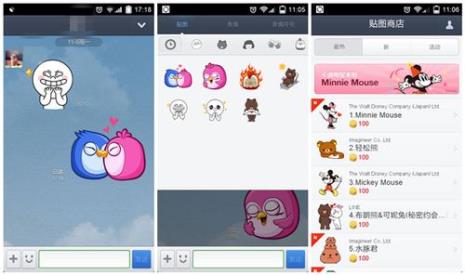 朋友圈有用line和kakaotalk的吗 不可以用的。line是韩国推出的即时聊天软件,日本和中国台湾最常用的聊天软件,功能类似微信,盈利靠用户购买付费表情和与游戏商合作推广游戏这个和微信群功能类似,也可...
朋友圈有用line和kakaotalk的吗 不可以用的。line是韩国推出的即时聊天软件,日本和中国台湾最常用的聊天软件,功能类似微信,盈利靠用户购买付费表情和与游戏商合作推广游戏这个和微信群功能类似,也可... -
 华为hilink剃须刀一直亮灯怎么回事 首先更换一个刀头,看看是否还亮。有时候剃须刀的刀头磨损的话,就会亮黄灯。其次是电池有可能安装的不正确。或者是正反极反过来了,这样的话也会亮黄灯。另外还有可能...
华为hilink剃须刀一直亮灯怎么回事 首先更换一个刀头,看看是否还亮。有时候剃须刀的刀头磨损的话,就会亮黄灯。其次是电池有可能安装的不正确。或者是正反极反过来了,这样的话也会亮黄灯。另外还有可能... -
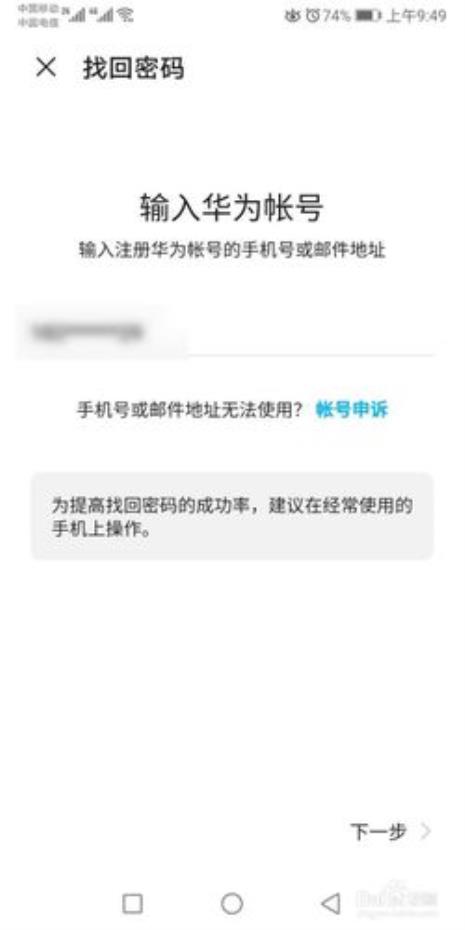 华为HiLink登录密码忘记了怎么办 如果忘记登录密码,可以将路由器恢复出厂并重新设置:长按 Hi 按键10秒以上,待 Hi 灯熄灭后松开,然后按照说明书重新设置路由器。恢复出厂设置,路由器的已有配置将丢失,需...
华为HiLink登录密码忘记了怎么办 如果忘记登录密码,可以将路由器恢复出厂并重新设置:长按 Hi 按键10秒以上,待 Hi 灯熄灭后松开,然后按照说明书重新设置路由器。恢复出厂设置,路由器的已有配置将丢失,需... -
 华为hilink可以连接小米吗 可以通过蓝牙方式,连接小米设备。华为路由器不可以接入米家。因为华为智能生活系统和米家的智能生活是两个不同的生态系统,各自有各自的生活圈,各自需要的设备也不相...
华为hilink可以连接小米吗 可以通过蓝牙方式,连接小米设备。华为路由器不可以接入米家。因为华为智能生活系统和米家的智能生活是两个不同的生态系统,各自有各自的生活圈,各自需要的设备也不相... -
 华为hilink电动牙刷怎么充电 1、拿出电动牙刷后,在底部有一个凸起的部分,用力往上扣。2、可以打开,看到micro USB的插口。3、使用数据线插入接口,另一段插在电源适配器上。4、可以看到电动牙刷指...
华为hilink电动牙刷怎么充电 1、拿出电动牙刷后,在底部有一个凸起的部分,用力往上扣。2、可以打开,看到micro USB的插口。3、使用数据线插入接口,另一段插在电源适配器上。4、可以看到电动牙刷指...
